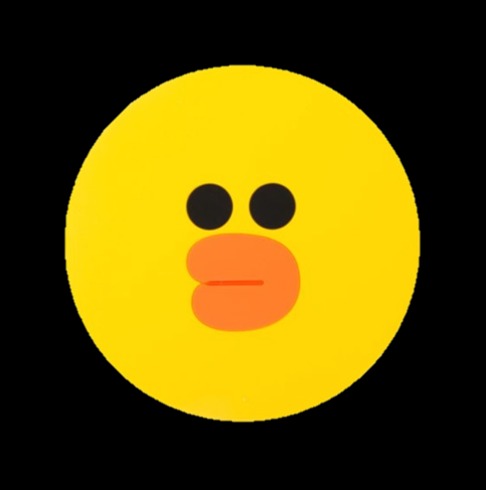정구리의 우주정복
EC2 구매하기, 종료하기, 접속하기 본문
https://ap-northeast-2.console.aws.amazon.com/ec2/v2/home?region=ap-northeast-2#Instances:
https://ap-northeast-2.console.aws.amazon.com/ec2/v2/home?region=ap-northeast-2#Instances:
ap-northeast-2.console.aws.amazon.com
여기 들어가서 우 상단 인스턴스 시작 누르기

사용하고 싶은 서버 선택하기 (Ubuntu 18.04 했음)
들어가서 우 하단 검토 및 시작 누르기
그 다음에 우 하단 시작하기 누르기
그럼 키 페어 선택 나오는데 키페어는 아이디랑 비번을 대체하는 파일? 이라고 생각하면 된대여 ㅎㅎ 철저한 나 자신을 증명할 수 있는 파일 (보안을 위해서)

본인의 새로운 키페어를 만들어줍시다 (있으면 있는거 쓰고) 그러고 다운로드 하면 .pem 생성되는데 잘 보관합시다
하고 인스턴스 시작 ㄱㄱ 하고 인스턴스 보기 고고고고고
인스턴스 종료하기
1년뒤에 돈내기 싫으면 종료해야함 !

체크박스 클릭 후 마우스 우클릭 인스턴스 종료 하면됨
중지랑 종료가 뭐가 다른가여 ? 하면 종료는 아예 땡 끝나는거고 중지는 최소한의 유지비가 결제됨
AWS EC2 접속하기 for Mac
mac 은 ssh 가 있어서 걍 접속 가능쓰
terminal 켜가지고 아까 keypair 만든거 terminal 에 끌어다 놓기

대충 이런 모양새
암튼 다 지우고
sudo chmod 400 keypair끌어다놓기
하고 비번 입력 ( mac 비번임)
ssh -i keypair끌어다놓기 ubuntu@ip


어쩌구 ㅈ쩌구 나오고 나서 터미널이 ubuntu@-- - - 이렇게 바뀌면 성공임 ~~
다음에 또 접속하고 싶으면 ssh -i 이 명령어부터 해주면 됨